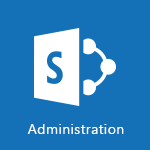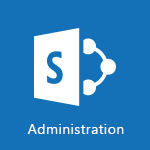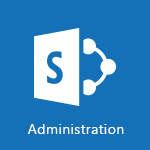SharePoint - Comprendre les différents types et rôles d’un site SharePoint d’équipe Tutoriels
Découvrez comment comprendre les différents types et rôles d'un site SharePoint d'équipe dans la solution Microsoft 365. Cette vidéo présente les fonctionnalités clés pour partager des données, coéditer des fichiers et diffuser des informations en interne et avec des partenaires externes.
Obtenez des conseils pratiques pour gérer les accès et les autorisations, créer des groupes d'utilisateurs et distinguer les sites publics et privés.
Les tags associés sont Microsoft 365, SharePoint, équipe, stockage en ligne.
- 2:45
- 4834 vues
-
SharePoint - Donner accès au site Sharepoint à quelqu’un d’externe à l’entreprise
- 3:16
- Vu 14255 fois
-
SharePoint - Partager un dossier ou un document à quelqu’un d’externe à l’entreprise
- 3:23
- Vu 3701 fois
-
SharePoint - Récupérer une version antérieure de votre document
- 1:39
- Vu 4360 fois
-
SharePoint - Récupérer des éléments effacés (Corbeille primaire et secondaire)
- 2:16
- Vu 6753 fois
-
SharePoint - Restreindre un document à la lecture seule (Extraire un document)
- 1:59
- Vu 3546 fois
-
SharePoint - Créer un groupe d'autorisation
- 3:41
- Vu 5433 fois
-
SharePoint - Vérifier les partages octroyés
- 2:26
- Vu 2715 fois
-
SharePoint - Créer un niveau d'autorisation personnalisé
- 2:25
- Vu 3136 fois
-
Donner accès au site Sharepoint à quelqu’un d’externe à l’entreprise
- 3:16
- Vu 14255 fois
-
Comment empêcher le transfert d’un mail ?
- 2:07
- Vu 13809 fois
-
OneDrive, SharePoint ou Teams pour votre partage ?
- 2:06
- Vu 9039 fois
-
Comment protéger un mail par chiffrement ?
- 2:33
- Vu 7206 fois
-
Récupérer des éléments effacés (Corbeille primaire et secondaire)
- 2:16
- Vu 6753 fois
-
Restreindre un dossier/document à certains membres de votre équipe
- 2:05
- Vu 6328 fois
-
Comment bloquer un expéditeur ?
- 1:09
- Vu 5587 fois
-
Les différentes façons de partager un document avec OneDrive
- 2:19
- Vu 5321 fois
-
Généralités sur les bonnes pratiques de sécurité dans Outlook
- 0:59
- Vu 5255 fois
-
Restreindre un document à la lecture seule
- 0:55
- Vu 5234 fois
-
Comment reconnaitre un mail frauduleux ?
- 1:47
- Vu 5153 fois
-
Généralités sur les bonnes pratiques de sécurité
- 1:31
- Vu 4871 fois
-
Protéger un document partagé par un mot de passe
- 1:36
- Vu 4822 fois
-
Comment partager un document de manière sécurisée avec Outlook ?
- 1:58
- Vu 4570 fois
-
Récupérer une version antérieure de votre document
- 1:39
- Vu 4360 fois
-
Partager un dossier ou un document à quelqu’un d’externe à l’entreprise
- 3:23
- Vu 3701 fois
-
Restreindre un document à la lecture seule (Extraire un document)
- 1:59
- Vu 3546 fois
-
Qu'est-ce qu’Azure Information Protection (AIP) ?
- 2:02
- Vu 3401 fois
-
Connaître les enjeux de la sécurité des données
- 2:48
- Vu 3085 fois
-
Principe de l'authentification multiple
- 01:51
- Vu 2953 fois
-
Activation Manuelle de l'authentification Multi-Facteur
- 02:03
- Vu 2864 fois
-
Guide d'utilisation de l'application Microsoft Authenticator
- 02:08
- Vu 2830 fois
-
Transmettre des mails sécurisés
- 2:19
- Vu 2800 fois
-
Vérifier les partages octroyés
- 2:26
- Vu 2715 fois
-
Créer et gérer ses canaux d'équipes
- 1:50
- Vu 2673 fois
-
Comment protéger vos documents ?
- 2:26
- Vu 2516 fois
-
Gérer les autorisations
- 1:07
- Vu 2095 fois
-
Garantir la sécurité des données pendant une réunion Teams
- 1:23
- Vu 1450 fois
-
Protéger un document partagé par un mot de passe
- 1:30
- Vu 1230 fois
-
Gérer la confidentialité dans les canaux privés
- 2:32
- Vu 1176 fois
-
Restreindre un document à certains membres de son équipe
- 1:59
- Vu 1169 fois
-
Comprendre et sécuriser le partage d'information dans les discussions instantanées
- 2:51
- Vu 1137 fois
-
Restreindre un document à la lecture seule
- 1:04
- Vu 1124 fois
-
Sécuriser ses équipes Teams dès leur création
- 3:34
- Vu 1038 fois
-
Restaurer votre espace OneDrive
- 1:42
- Vu 525 fois
-
Modifier les règles de partage
- 1:00
- Vu 477 fois
-
Protéger mon document par un mot de passe et une date d’échéance
- 1:07
- Vu 472 fois
-
Éviter les partages abusifs des documents
- 1:01
- Vu 465 fois
-
Vérifier les partages accordés
- 0:52
- Vu 458 fois
-
Rappeler ou remplacer un message électronique
- 01:48
- Vu 103 fois
-
Récupérer des éléments supprimés
- 01:17
- Vu 95 fois
-
Empêcher le transfert d’un mail
- 01:57
- Vu 71 fois
-
Bloquer un expéditeur
- 01:55
- Vu 69 fois
-
Empêcher le transfert pour une réunion
- 01:42
- Vu 61 fois
-
Partager un document de manière sécurisée avec Outlook
- 02:31
- Vu 57 fois
-
Protéger un mail par chiffrement
- 01:15
- Vu 55 fois
-
Activer l'authentification Multi-Facteur dans l'administration
- 02:28
- Vu 45 fois
-
Généralités sur les bonnes pratiques de sécurité dans Outlook
- 01:08
- Vu 40 fois
-
Identifier un email frauduleux
- 02:06
- Vu 33 fois
-
Rédiger une note de service avec ChatGPT
- 02:33
- Vu 8 fois
-
Extraire les données de factures et générer un tableau de suivi avec ChatGPT
- 03:00
- Vu 7 fois
-
Formuler une demande de conditions tarifaires par mail avec ChatGPT
- 02:48
- Vu 8 fois
-
Analyser un catalogue de fournitures selon le besoin et le budget avec ChatGPT
- 02:40
- Vu 9 fois
-
Initier un tableau de suivi avec ChatGPT
- 01:58
- Vu 14 fois
-
Répartir les tâches au sein d'une équipe avec ChatGPT
- 01:52
- Vu 12 fois
-
Générer un compte rendu de réunion avec ChatGPT
- 01:58
- Vu 33 fois
-
Le mode "Projet"
- 01:48
- Vu 14 fois
-
La précision de la tâche dans le prompting
- 03:17
- Vu 13 fois
-
La personnalité et le ton pour un rendu vraisemblable
- 02:18
- Vu 15 fois
-
La forme et l’exemple pour un résultat optimal
- 02:30
- Vu 7 fois
-
L’importance du contexte dans vos demandes
- 02:41
- Vu 12 fois
-
La base du prompting dans l’IA conversationnelle
- 03:12
- Vu 11 fois
-
Qu’est-ce qu’un prompt dans l’IA conversationnelle
- 01:56
- Vu 13 fois
-
Utiliser un agent Copilot
- 01:14
- Vu 19 fois
-
Décrire un agent Copilot
- 01:18
- Vu 15 fois
-
Configurer un agent Copilot
- 02:36
- Vu 20 fois
-
Modifier et partager un agent Copilot
- 01:25
- Vu 12 fois
-
Copilot Agents : Le Coach Prompt
- 03:09
- Vu 12 fois
-
Copilot Agents dans Sharepoint
- 02:39
- Vu 19 fois
-
Les autres Coachs et Agents
- 01:54
- Vu 13 fois
-
Interagir avec une page web
- 01:47
- Vu 44 fois
-
Générer une image avec Copilot dans Edge
- 01:31
- Vu 36 fois
-
Résumer un PDF avec Copilot
- 01:48
- Vu 48 fois
-
Analysez vos documents avec Copilot
- 01:51
- Vu 36 fois
-
Converser avec Copilot dans Edge
- 01:39
- Vu 45 fois
-
Spécificités des comptes personnels et professionnels avec Copilot
- 01:36
- Vu 35 fois
-
La confidentialité de vos données dans Copilot
- 00:59
- Vu 41 fois
-
Comment accéder à Copilot ?
- 01:12
- Vu 92 fois
-
Réécrire avec Copilot
- 01:22
- Vu 24 fois
-
Analyser une video
- 01:05
- Vu 19 fois
-
Utiliser le volet Copilot
- 01:06
- Vu 19 fois
-
Exploiter du texte
- 00:55
- Vu 16 fois
-
Créer une grille d'insights
- 01:04
- Vu 27 fois
-
Générer et manipuler une image
- 01:14
- Vu 24 fois
-
Le nouveau calendrier
- 03:54
- Vu 72 fois
-
Les sections
- 02:57
- Vu 28 fois
-
Personnalisation des vues
- 03:59
- Vu 23 fois
-
Introduction aux nouveautés de Microsoft Teams
- 00:55
- Vu 35 fois
-
Fonction d'action
- 04:53
- Vu 14 fois
-
Fonction de recherche
- 04:26
- Vu 26 fois
-
Fonction date et heure
- 03:21
- Vu 14 fois
-
Fonction logique
- 03:41
- Vu 12 fois
-
Fonction Texte
- 03:57
- Vu 12 fois
-
Fonction de base
- 03:07
- Vu 12 fois
-
Les catégories de fonctions dans Power FX
- 01:42
- Vu 17 fois
-
Introduction à Power FX
- 01:08
- Vu 27 fois
-
Activer l'authentification Multi-Facteur dans l'administration
- 02:28
- Vu 45 fois
-
Utiliser un Agent Copilot
- 01:14
- Vu 76 fois
-
Modifier avec Pages
- 01:17
- Vu 56 fois
-
Générer et manipuler une image dans Word
- 01:06
- Vu 77 fois
-
Créer des règles outlook avec Copilot
- 01:03
- Vu 94 fois
-
Générer un email automatiquement
- 00:45
- Vu 69 fois
-
Initier un tableau de suivi budgétaire de projet avec Copilot
- 04:15
- Vu 81 fois
-
Élaborer et partager un suivi de projet clair grâce à Copilot
- 04:32
- Vu 80 fois
-
Copilot au service des comptes rendus de projet
- 02:57
- Vu 116 fois
-
Structurer et optimiser la collaboration d'équipe avec Copilot
- 04:26
- Vu 66 fois
-
Organiser un plan d'actions avec Copilot et Microsoft Planner
- 03:23
- Vu 126 fois
-
Créer un groupe d'appel
- 01:12
- Vu 49 fois
-
Utiliser la délégation des appels
- 02:21
- Vu 62 fois
-
Choisir un délégué pour vos appels
- 01:22
- Vu 55 fois
-
Faire sonner un autre numéro simultanément sur plusieurs appareils
- 02:04
- Vu 37 fois
-
Recevoir vos appels téléphonique Teams sur l’appli mobile
- 01:45
- Vu 31 fois
-
Utiliser la fonction "Ne pas déranger" pour les appels
- 01:37
- Vu 123 fois
-
Gérer les notifications d’appels avancées
- 01:26
- Vu 48 fois
-
Configurer les paramètres audios pour une meilleure qualité sonore
- 02:03
- Vu 101 fois
-
Bloquer des appels indésirables
- 01:21
- Vu 87 fois
-
Désactiver tous les renvois d’appels
- 01:09
- Vu 38 fois
-
Gérer un groupe d'appel dans Teams
- 02:03
- Vu 49 fois
-
Mettre à jour les paramètres de renvoi vers la messagerie vocale
- 01:21
- Vu 64 fois
-
Paramétrer des options de renvoi vers des numéros internes
- 01:03
- Vu 66 fois
-
Choisir des options de renvoi vers des numéros externes
- 00:59
- Vu 54 fois
-
Gérer les messages vocaux
- 02:05
- Vu 36 fois
-
Accéder aux messages vocaux via mobile et PC
- 01:28
- Vu 110 fois
-
Modifier le message d’accueil avec des options de personnalisation
- 02:33
- Vu 85 fois
-
Transférer un appel avec ou sans annonce
- 02:00
- Vu 92 fois
-
Gérer les appels multiples simultanément
- 02:15
- Vu 62 fois
-
Prendre en charge des applications tierces lors des appels
- 02:12
- Vu 49 fois
-
Ajouter des participants rapidement et de manière sécurisée
- 01:27
- Vu 64 fois
-
Configurer les paramètres de confidentialité et de sécurité pour les appels
- 03:00
- Vu 83 fois
-
Gérer des appels en attente
- 01:05
- Vu 106 fois
-
Transcrire en direct et générer des résumés d’appels via l'IA
- 02:38
- Vu 186 fois
-
Utiliser l'interface pour passer et recevoir des appels
- 01:44
- Vu 69 fois
-
Connecter Copilot à une application Tierce
- 01:18
- Vu 100 fois
-
Partager un document avec Copilot
- 04:09
- Vu 119 fois
-
Académie Microsoft Copilot
- 06:20
- Vu 103 fois
-
Utiliser Copilot avec le clic droit
- 02:02
- Vu 82 fois
-
Créer une nouvelle page avec Copilot
- 02:03
- Vu 68 fois
-
Utiliser le Concepteur de narration
- 01:36
- Vu 110 fois
-
Episode 13 - Focus sur Copilot Studio
- 01:38
- Vu 15 fois
-
Rédiger une note de service avec Copilot
- 02:33
- Vu 84 fois
-
Extraire les données de factures et générer un tableau de suivi
- 03:11
- Vu 116 fois
-
Résumer les échanges et proposer un créneau de réunion
- 02:41
- Vu 105 fois
-
Formuler une demande de conditions tarifaires par mail
- 03:16
- Vu 66 fois
-
Analyser un catalogue de fournitures selon le besoin et le budget
- 03:25
- Vu 95 fois
-
Ajouter une application tierce
- 02:59
- Vu 79 fois
-
Envoyer un sondage ou questionnaire par mail
- 02:32
- Vu 266 fois
-
Collaborer directement durant un événement avec Microsoft Loop et Outlook
- 02:32
- Vu 60 fois
-
Créer un email collaboratif avec Microsoft Loop et Outlook
- 03:11
- Vu 124 fois
-
Faciliter la prise de note avec OneNote et Outlook
- 01:05
- Vu 132 fois
-
Créer votre page de réservation pour la prise de rendez-vous (Bookings)
- 04:04
- Vu 309 fois
-
Partager un document de manière sécurisée avec Outlook
- 02:31
- Vu 57 fois
-
Bloquer un expéditeur
- 01:55
- Vu 69 fois
-
Identifier un email frauduleux
- 02:06
- Vu 33 fois
-
Empêcher le transfert pour une réunion
- 01:42
- Vu 61 fois
-
Empêcher le transfert d’un mail
- 01:57
- Vu 71 fois
-
Protéger un mail par chiffrement
- 01:15
- Vu 55 fois
-
Généralités sur les bonnes pratiques de sécurité dans Outlook
- 01:08
- Vu 40 fois
-
Récupérer des éléments supprimés
- 01:17
- Vu 95 fois
-
Rappeler ou remplacer un message électronique
- 01:48
- Vu 103 fois
-
Répondre aux invitations en tant que délégué
- 03:01
- Vu 34 fois
-
Utilisation d'une boîte collaborative
- 01:36
- Vu 34 fois
-
Créer ou gérer des rdv sur un calendrier en délégation
- 02:32
- Vu 111 fois
-
Envoyer un message de la part de quelqu'un d'autre
- 01:37
- Vu 64 fois
-
Mise en place d'une délégation de messagerie
- 02:51
- Vu 84 fois
-
Déléguer son calendrier
- 01:57
- Vu 43 fois
-
Accorder un accès à un délégué dans l'administration de Microsoft 365
- 01:48
- Vu 92 fois
-
Utiliser le tableau de bord de sondage de planification
- 03:17
- Vu 126 fois
-
Répondre à un sondage de planification de réunion
- 01:44
- Vu 60 fois
-
Créer un sondage de planification de réunion
- 02:39
- Vu 124 fois
-
Afficher trois fuseaux horaires
- 02:11
- Vu 40 fois
-
Afficher d'autres calendriers
- 00:47
- Vu 55 fois
-
Ouvrir un calendrier partagé
- 01:37
- Vu 50 fois
-
Partager le calendrier
- 02:20
- Vu 57 fois
-
Utiliser l'Assistant Planification
- 02:08
- Vu 156 fois
-
Lecture audio de vos mails
- 01:38
- Vu 34 fois
-
Dicter votre mail à Outlook
- 01:36
- Vu 93 fois
-
Traduire vos mails dans Outlook
- 01:40
- Vu 53 fois
-
Rendre votre signature Outlook accessible
- 01:36
- Vu 31 fois
-
Ajouter des tableaux et des listes accessibles
- 02:41
- Vu 56 fois
-
Améliorer l’accessibilité de vos images dans les emails
- 01:20
- Vu 48 fois
-
Améliorer l’accessibilité des emails
- 03:15
- Vu 54 fois
-
Envoyer des réponses automatiques d'absence du bureau
- 01:47
- Vu 66 fois
-
Préparer vos absences avec Viva Insight
- 02:22
- Vu 50 fois
-
Respecter les horaires de déconnexion de vos collègues (Viva Insights)
- 01:35
- Vu 77 fois
-
Planifier l'envoi de mails dans Outlook
- 01:32
- Vu 64 fois
-
Utiliser le mode conversation
- 01:58
- Vu 126 fois
-
Nettoyer sa boîte de réception
- 01:25
- Vu 77 fois
-
Organiser vos messages à l'aide des règles
- 03:00
- Vu 120 fois
-
Utiliser les catégories
- 02:52
- Vu 143 fois
-
Triez plus facilement votre courrier
- 01:27
- Vu 83 fois
-
Automatiser les actions courantes
- 02:20
- Vu 62 fois
-
Créer un modèle de message électronique
- 01:41
- Vu 99 fois
-
Créer une tâche à partir d'un message
- 01:58
- Vu 223 fois
-
Partager une liste de tâche
- 03:30
- Vu 214 fois
-
Créer une tâche ou un rappel
- 02:15
- Vu 259 fois
-
Présentation du module tâche
- 02:37
- Vu 131 fois
-
Gérer les options de la réunion Teams
- 02:21
- Vu 180 fois
-
Modifier ou supprimer un rendez-vous, une réunion ou un évènement
- 02:12
- Vu 499 fois
-
Créer un rappel pour vous-même
- 02:14
- Vu 300 fois
-
Répondre à une réunion
- 01:49
- Vu 192 fois
-
Créer un rendez-vous ou réunion
- 01:51
- Vu 177 fois
-
Créer différents types d'évenements
- 02:05
- Vu 191 fois
-
Modifier et personnaliser les affichages
- 02:39
- Vu 171 fois
-
Présentation et découverte du calendrier
- 02:07
- Vu 182 fois
-
Les options de recherches
- 02:00
- Vu 107 fois
-
Trier et filtrer ses mails
- 03:44
- Vu 195 fois
-
Demander un accusé de lecture ou confirmation de remise
- 02:12
- Vu 741 fois
-
Le champ Cci en détail
- 01:56
- Vu 171 fois
-
Enregistrer, imprimer un message
- 02:21
- Vu 127 fois
-
Insérer des élements dans les mails (tableau, graphique, images)
- 04:52
- Vu 208 fois
-
Gestion des pièces jointes
- 02:49
- Vu 258 fois
-
Traiter un message reçu
- 02:18
- Vu 124 fois
-
Créer un message électronique ou un brouillon
- 03:47
- Vu 237 fois
-
Organiser dans des dossiers
- 03:26
- Vu 193 fois
-
Renseigner ses horaires de travail dans Outlook
- 02:21
- Vu 357 fois
-
Créer et ajouter une signature à des messages
- 01:51
- Vu 184 fois
-
Gérer les notifications de nouveau message
- 02:02
- Vu 256 fois
-
Modifier la police par défaut de vos emails
- 01:30
- Vu 407 fois
-
Gérer les affichages
- 03:11
- Vu 292 fois
-
Ajouter et gérer plusieurs comptes sur Outlook
- 02:02
- Vu 405 fois
-
Découverte de l'interface
- 03:32
- Vu 168 fois
-
Présentation de la nouvelle version d'Outlook
- 02:05
- Vu 389 fois
-
Récupérer les données d'une page web et les inclure dans excel
- 06:09
- Vu 592 fois
-
Créer un flux de bureau Power Automate en partant d'un modèle
- 04:20
- Vu 245 fois
-
Comprendre les spécificités et prérequis liés aux flux de bureau
- 03:21
- Vu 294 fois
-
Dropbox : Créer un SAS d'échanges entre Sharepoint et un autre service de stockage
- 04:02
- Vu 229 fois
-
Excel : Lister les fichiers d'un canal dans un classeur Excel avec power Automate
- 05:21
- Vu 537 fois
-
Excel : Associer les scripts Excel et les flux Power Automate
- 03:44
- Vu 572 fois
-
Sharepoint : Associer Microsoft Forms et Lists dans un flux Power Automate
- 05:54
- Vu 527 fois
-
Sharepoint : Automatiser le déplacement de fichiers dans une bibliothèque d'archives
- 07:19
- Vu 1013 fois
-
Partager des flux Power Automate
- 02:55
- Vu 417 fois
-
Manipuler les contenus dynamiques avec Power FX
- 04:38
- Vu 302 fois
-
Exploiter les variables associées à Power FX dans Power Automate
- 04:02
- Vu 480 fois
-
Comprendre la notion de variables et de boucles dans Power Automate
- 04:46
- Vu 681 fois
-
Ajouter des actions conditionnelles "Switch" dans Power Automate
- 05:25
- Vu 444 fois
-
Ajouter des actions conditionnelles "IF" dans Power Automate
- 03:27
- Vu 382 fois
-
Créer un flux d'approbation grâce à Power Automate
- 03:38
- Vu 524 fois
-
Créer un flux planifié avec Power Automate
- 01:45
- Vu 392 fois
-
Créer un flux instantané avec Power Automate
- 03:17
- Vu 305 fois
-
Créer un flux automatisé avec Power Automate
- 04:04
- Vu 373 fois
-
Créer un flux simple avec l'IA Copilot
- 07:43
- Vu 286 fois
-
Créer un flux basé sur un modèle avec Power Automate
- 04:26
- Vu 438 fois
-
Découvrir "l'Espace de construction"
- 02:38
- Vu 207 fois
-
L'application mobile Power Automate
- 01:44
- Vu 251 fois
-
Se familiariser avec les différents types de flux
- 01:52
- Vu 312 fois
-
Comprendre les étapes de création d'un flux Power Automate
- 02:01
- Vu 344 fois
-
Découvrir l'interface d'accueil Power Automate
- 03:48
- Vu 243 fois
-
Accéder à Power Automate pour le web
- 01:48
- Vu 328 fois
-
Comprendre l'intérêt de Power Automate
- 01:47
- Vu 269 fois
-
Analyser plusieurs documents avec Copilot
- 01:02
- Vu 397 fois
-
Analyser un fichier avec Copilot
- 01:42
- Vu 421 fois
-
Consulter l'adoption de Copilot grâce à Viva Insight
- 01:00
- Vu 267 fois
-
Suivre les changements dans une page Loop avec Copilot
- 01:25
- Vu 304 fois
-
Résumer une page Loop avec copilot
- 01:05
- Vu 311 fois
-
Générer du contenu Loop avec Copilot
- 01:31
- Vu 395 fois
-
Envoyer des invitations et des rappels avec Copilot
- 01:07
- Vu 289 fois
-
Générer des formules à partir de concept
- 01:05
- Vu 315 fois
-
Apporter des modifications à un texte
- 00:44
- Vu 309 fois
-
S'organiser dans OneNote avec Copilot
- 00:49
- Vu 319 fois
-
Utiliser Copilot avec le clic droit
- 01:33
- Vu 323 fois
-
Rechercher ses mails avec Copilot
- 01:00
- Vu 526 fois
Objectifs :
Comprendre les fonctionnalités et la gestion des sites SharePoint d'équipe, y compris les types de sites, les groupes d'utilisateurs et les bonnes pratiques de partage d'informations.
Chapitres :
-
Introduction aux sites SharePoint d'équipe
Les sites SharePoint d'équipe sont des espaces de stockage en ligne conçus pour le partage de données, la coédition de fichiers et la diffusion d'informations tant en interne qu'avec des partenaires externes. Contrairement aux sites de communication, qui sont réservés aux membres internes d'une organisation, les sites d'équipe permettent une collaboration plus large. -
Accessibilité et sécurité des informations
Ces informations et documents, qui doivent rester strictement professionnels, sont accessibles depuis n'importe quel appareil (PC, mobile ou tablette) disposant d'une connexion Internet. Il est donc crucial d'être vigilant quant aux personnes avec qui ces informations sont partagées. -
Types de sites SharePoint d'équipe
Il existe deux types de sites SharePoint d'équipe : - **Public** : Tous les collaborateurs de l'organisation peuvent le consulter. - **Privé** : Réservé uniquement aux membres dont l'accès est géré par les propriétaires du site. Pour identifier le type d'un site, référez-vous à la mention qui apparaît sous le titre du site sur sa page d'accueil. -
Partage avec des partenaires externes
Dans les deux cas, il est possible de partager votre site SharePoint avec des partenaires externes. Cependant, il est recommandé de ne pas stocker sur un même site des informations destinées uniquement aux collaborateurs internes et celles destinées aux partenaires externes. Il est préférable de créer deux sites distincts pour éviter toute confusion. -
Groupes d'utilisateurs dans SharePoint
Par défaut, il existe trois groupes d'utilisateurs dans un site SharePoint : - **Propriétaires de sites** : Ils gèrent les accès aux données et s'assurent que seules les personnes habilitées peuvent accéder aux espaces collaboratifs. - **Membres** : Utilisateurs qui travaillent sur le contenu du site, pouvant afficher, ajouter, mettre à jour et supprimer des documents. - **Visiteurs** : Utilisateurs qui ont seulement besoin d'afficher et de consulter les informations, sans possibilité de modifier ou d'ajouter du contenu. -
Gestion des accès et des autorisations
L'accès aux données est sous la responsabilité des propriétaires, qui doivent attribuer le bon niveau de droits aux utilisateurs internes ou externes. L'administrateur de site SharePoint peut également créer différents groupes d'utilisateurs pour gérer les accès et les autorisations en masse. -
Conclusion
En résumé, les sites SharePoint d'équipe offrent une plateforme flexible pour le partage et la collaboration. Il est essentiel de comprendre les différents types de sites, les groupes d'utilisateurs et les meilleures pratiques pour garantir la sécurité et l'efficacité des informations partagées.
FAQ :
Qu'est-ce qu'un site SharePoint d'équipe?
Un site SharePoint d'équipe est un espace de stockage en ligne qui permet de partager des données, coéditer des fichiers et diffuser des informations, accessible à la fois aux membres internes et aux partenaires externes.
Quelle est la différence entre un site SharePoint public et privé?
Un site SharePoint public est accessible à tous les collaborateurs de l'organisation, tandis qu'un site privé est réservé uniquement aux membres dont l'accès est géré par les propriétaires du site.
Qui sont les propriétaires de sites SharePoint?
Les propriétaires de sites SharePoint sont des utilisateurs responsables de la gestion des accès aux données sur le site, s'assurant que seules les personnes habilitées peuvent y accéder.
Comment puis-je partager un site SharePoint avec des partenaires externes?
Vous pouvez partager votre site SharePoint avec des partenaires externes en leur attribuant les droits d'accès appropriés, mais il est conseillé de ne pas mélanger les informations internes et externes sur le même site.
Quels types d'utilisateurs existent sur un site SharePoint?
Il existe trois types d'utilisateurs sur un site SharePoint : les propriétaires, les membres et les visiteurs. Les propriétaires gèrent les accès, les membres travaillent sur le contenu, et les visiteurs peuvent seulement consulter les informations.
Comment gérer les accès et les autorisations sur un site SharePoint?
Les propriétaires de sites peuvent attribuer des niveaux de droits aux utilisateurs internes ou externes et créer différents groupes d'utilisateurs pour gérer les accès et les autorisations en masse.
Quelques cas d'usages :
Collaboration sur des projets
Les équipes peuvent utiliser un site SharePoint d'équipe pour collaborer sur des projets en partageant des documents, en coécrivant des fichiers et en diffusant des mises à jour, ce qui améliore l'efficacité et la communication.
Gestion de documents
Les départements peuvent créer des sites SharePoint privés pour gérer des documents sensibles, en s'assurant que seuls les membres autorisés ont accès aux informations critiques.
Partage d'informations avec des partenaires
Les entreprises peuvent utiliser des sites SharePoint publics pour partager des informations et des documents avec des partenaires externes, facilitant ainsi la collaboration tout en maintenant la sécurité des données.
Formation et ressources
Les organisations peuvent créer des sites SharePoint pour héberger des ressources de formation et des documents d'orientation, permettant aux nouveaux employés d'accéder facilement aux informations nécessaires.
Suivi des projets
Les équipes peuvent utiliser SharePoint pour suivre l'avancement des projets en créant des listes de tâches et en partageant des mises à jour, ce qui permet une meilleure gestion du temps et des ressources.
Glossaire :
SharePoint
Une plateforme de collaboration développée par Microsoft qui permet le stockage, le partage et la gestion de documents et d'informations au sein d'une organisation.
Site SharePoint d'équipe
Un espace commun de stockage en ligne destiné à partager des données, coéditer des fichiers et diffuser des informations, accessible à la fois aux membres internes et aux partenaires externes.
Site SharePoint de communication
Un site SharePoint dédié uniquement aux personnes internes à l'organisation, utilisé pour la diffusion d'informations internes.
Public
Un type de site SharePoint d'équipe accessible à tous les collaborateurs de l'organisation.
Privé
Un type de site SharePoint d'équipe réservé uniquement aux membres dont l'accès est géré par les propriétaires du site.
Propriétaires de sites
Les utilisateurs responsables de la gestion des accès aux données sur un site SharePoint, s'assurant que seules les personnes habilitées peuvent accéder aux espaces collaboratifs.
Membres
Utilisateurs qui travaillent sur le contenu d'un site SharePoint, ayant la capacité d'afficher, ajouter, mettre à jour et supprimer des documents.
Visiteurs
Utilisateurs qui ont seulement besoin d'afficher et de consulter les informations sur un site SharePoint, sans pouvoir modifier ou ajouter de contenu.
Accès aux données
La capacité d'un utilisateur à consulter ou modifier des informations sur un site SharePoint, déterminée par les niveaux de droits attribués par les propriétaires.
Groupes d'utilisateurs
Des ensembles d'utilisateurs créés par l'administrateur d'un site SharePoint pour gérer les accès et les autorisations en masse.